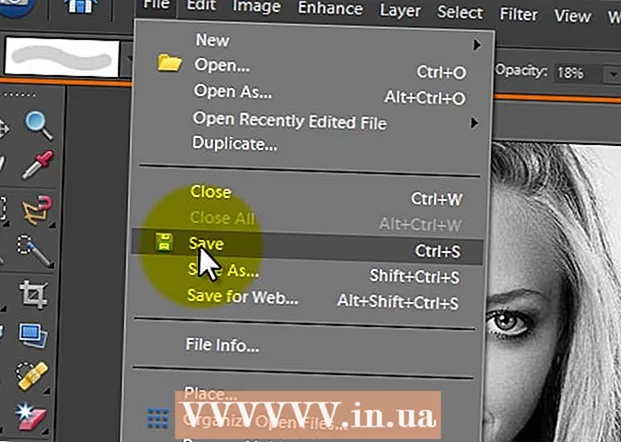Autore:
Roger Morrison
Data Della Creazione:
20 Settembre 2021
Data Di Aggiornamento:
1 Luglio 2024

Contenuto
Java è utilizzato da molti programmi e siti web. Non verrà installato automaticamente sul tuo computer Ubuntu. Il modo più veloce per installare Java è utilizzare il Terminale. È possibile installare e utilizzare Java e il plug-in del browser in pochi minuti.
Al passo
 Apri il Terminale. L'icona Terminale si trova sul desktop o nella cartella Applicazioni. Puoi anche fare clic su Ctrl+Alt+T. pressare.
Apri il Terminale. L'icona Terminale si trova sul desktop o nella cartella Applicazioni. Puoi anche fare clic su Ctrl+Alt+T. pressare.  Aggiorna le tue risorse software. Aggiorna il tuo gestore di pacchetti per ottenere le versioni più recenti.
Aggiorna le tue risorse software. Aggiorna il tuo gestore di pacchetti per ottenere le versioni più recenti. - Rubinetto sudo apt-get update e premete ↵ Invio.
 Controlla se hai già Java installato. Puoi verificare se hai già installato una versione precedente di Java.
Controlla se hai già Java installato. Puoi verificare se hai già installato una versione precedente di Java. - Rubinetto versione java e occupato ↵ Invio. Se hai Java 6 o precedente, devi installare l'ultima versione.
 Installa Java Runtime Environment (JRE). Questo è il software necessario per eseguire applicazioni Java. OpenJDK è uno dei migliori ambienti di runtime supportati.
Installa Java Runtime Environment (JRE). Questo è il software necessario per eseguire applicazioni Java. OpenJDK è uno dei migliori ambienti di runtime supportati. - Rubinetto sudo apt-get install openjdk-14-jre e premete ↵ Invio. Questo è il modo in cui installi OpenJDK 14, che è l'ultima versione per Ubuntu 16.04 e versioni successive.
- Se hai bisogno di una versione precedente, ad esempio OpenJDK 8, tocca sudo apt-get install openjdk-8-jre. A meno che tu non abbia davvero bisogno di una versione precedente, scegli OpenJDK 14.
 Installa il plugin Java chiamato IcedTea. Hai bisogno di questo plugin per far funzionare Java sui siti web. Questo plugin funziona in Firefox, Chromium, Chrome, Konqueror ed Epiphany.
Installa il plugin Java chiamato IcedTea. Hai bisogno di questo plugin per far funzionare Java sui siti web. Questo plugin funziona in Firefox, Chromium, Chrome, Konqueror ed Epiphany. - Rubinetto sudo apt-get install icedtea-14 plugin e premete ↵ Invio. È necessario riavviare il browser se lo si utilizza attualmente.
- Se hai installato OpenJDK 8, tocca sudo apt-get install icedtea-8 plugin.
 Scegli la versione di Java che desideri utilizzare. Se sono installate più versioni di Java, è possibile indicare quale versione dovrebbe utilizzare Ubuntu.
Scegli la versione di Java che desideri utilizzare. Se sono installate più versioni di Java, è possibile indicare quale versione dovrebbe utilizzare Ubuntu. - Rubinetto sudo update-alternatives --config java e premete ↵ Invio. Ora vedrai un elenco di tutte le versioni di Java che hai installato. Utilizzare i pulsanti numerici per selezionare la versione desiderata. stampa ↵ Invio per iniziare a utilizzare la versione selezionata.
 Installa l'ultima versione di Oracle Java. Se desideri utilizzare l'ultima versione di Oracle Java, puoi installarla da solo. Per la maggior parte degli utenti non è necessario farlo. OpenJDK 14 è sufficiente per quasi tutte le normali applicazioni Java. Oracle Java non è più nelle fonti software di Ubuntu a causa di problemi di licenza, quindi dovrai scaricarlo e installarlo da un'altra fonte.
Installa l'ultima versione di Oracle Java. Se desideri utilizzare l'ultima versione di Oracle Java, puoi installarla da solo. Per la maggior parte degli utenti non è necessario farlo. OpenJDK 14 è sufficiente per quasi tutte le normali applicazioni Java. Oracle Java non è più nelle fonti software di Ubuntu a causa di problemi di licenza, quindi dovrai scaricarlo e installarlo da un'altra fonte. - Rubinetto sudo add-apt-repository ppa: webupd8team / java e premete ↵ Invio. Ecco come aggiungere una fonte software da un sito Web Linux affidabile (webupd8.org). Questo è quasi il modo più semplice per installare l'ultima versione di Oracle Java.
- Tocca sudo apt-get update e premete ↵ Invio. Il tuo gestore di pacchetti verrà aggiornato con la nuova fonte software.
- Rubinetto sudo apt-get install oracle-java14-installer e premete ↵ Invio. L'ambiente di runtime più recente verrà installato in questo modo. Ora dovrai leggere e accettare il contratto di licenza.